 Excel表格小格子变大格子文档格式.docx
Excel表格小格子变大格子文档格式.docx
- 文档编号:22500551
- 上传时间:2023-02-04
- 格式:DOCX
- 页数:9
- 大小:22.10KB
Excel表格小格子变大格子文档格式.docx
《Excel表格小格子变大格子文档格式.docx》由会员分享,可在线阅读,更多相关《Excel表格小格子变大格子文档格式.docx(9页珍藏版)》请在冰豆网上搜索。
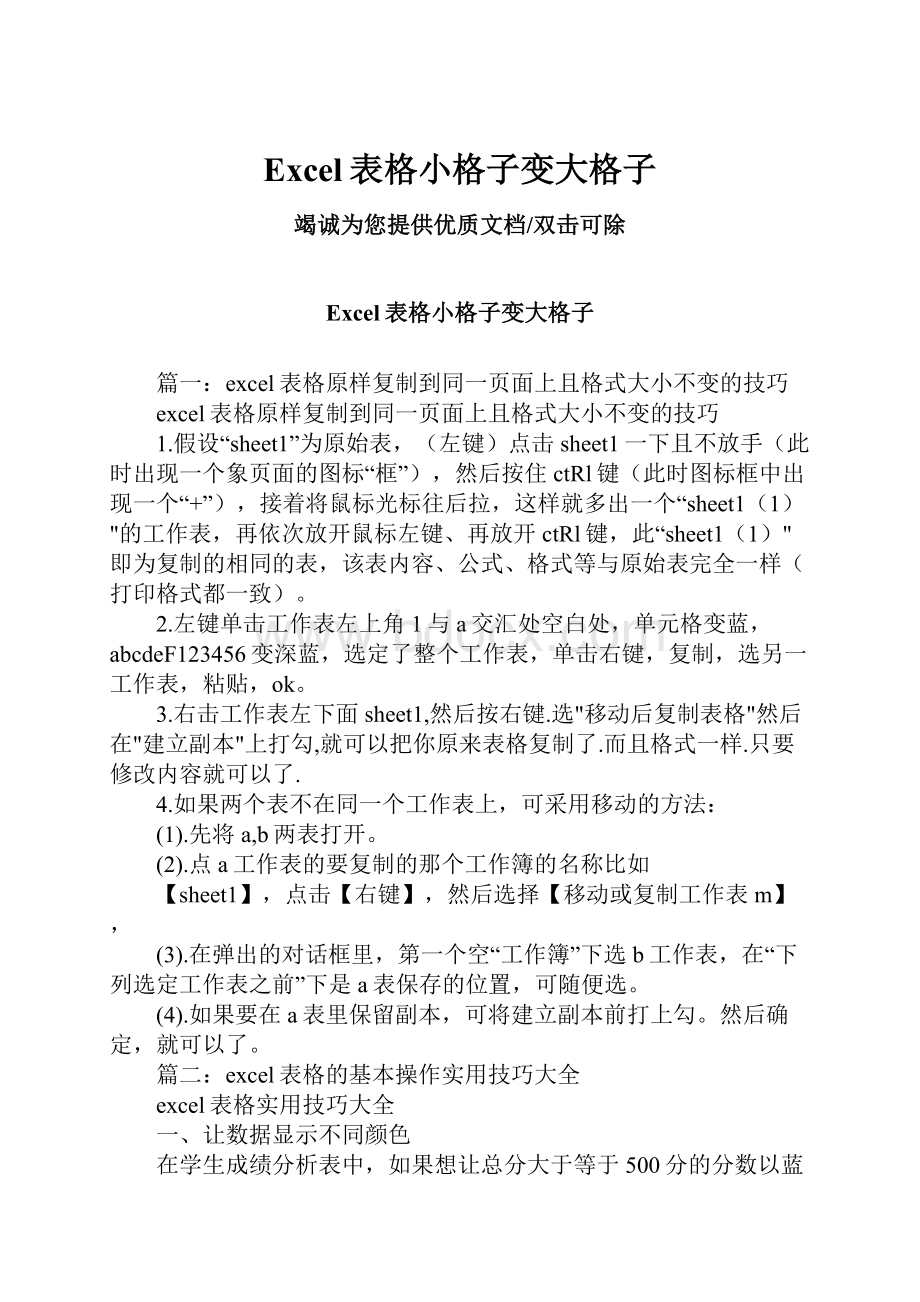
一、让数据显示不同颜色
在学生成绩分析表中,如果想让总分大于等于500分的分数以蓝色显示,小于500分的分数以红色显示。
操作的步骤如下:
首先,选中总分所在列,执行“格式→条件格式”,在弹出的“条件格式”对话框中,将第一个框中设为“单元格数值”、第二个框中设为“大于或等于”,然后在第三个框中输入500,单击[格式]按钮,在“单元格格式”对话框中,将“字体”的颜色设置为蓝色,然后再单击[添加]按钮,并以同样方法设置小于500,字体设置为红色,最后单击[确定]按钮。
这时候,只要你的总分大于或等于500分,就会以蓝色数字显示,否则以红色显示。
二、将成绩合理排序
如果需要将学生成绩按着学生的总分进行从高到低排序,当遇到总分一样的则按姓氏排序。
操作步骤如下:
先选中所有的数据列,选择“数据→排序”,然后在弹出“排序”窗口的“主要关键字”下拉列表中选择“总分”,并选中“递减”单选框,在“次要关键字”下拉列表中选择“姓名”,最后单击[确定]按钮。
三、分数排行:
先选中所有的数据列,选择“数据→排序”,然后在弹出“排序”窗口的“主要关键字”下拉列表中选择“总分”,并选中“递减”单选框,在“次要关键字”下拉列表中选择“姓名”,最后单击[确定]按钮
四、控制数据类型
在输入工作表的时候,需要在单元格中只输入整数而不能输入小数,或者只能输入日期型的数据。
幸好excel20xx具有自动判断、即时分析并弹出警告的功能。
先选择某些特定单元格,然后选择“数据→有效性”,在“数据有效性”对话框中,选择“设置”选项卡,然后在“允许”框中选择特定的数据类型,当然还要给这个类型加上一些特定的要求,如整数必须是介于某一数之间等等。
另外你可以选择“出错警告”选项卡,设置输入类型出错后以什么方式出现警告提示信息。
如果不设置就会以默认的方式打开警告窗口。
怎么样,现在处处有提示了吧,当你输入信息类型错误或者不符合某些要求时就会警告了。
1、如何在已有的单元格中批量加入一段固定字符?
例如:
在单位的人事资料,在excel中输入后,由于上级要求在原来的职称证书的号码全部再加两位,即要在每个人的证书号码前再添上两位数13,如果一个一个改的话实在太麻烦了,那么我们可以用下面的办法,省时又省力:
1)假设证书号在a列,在a列后点击鼠标右键,插入一列,为b列;
2)在b2单元格写入:
="
13"
&
a2后回车;
3)看到结果为
13xxxxxxxxxxxxx了吗?
鼠标放到b2位置,单元格的下方不是有一个小方点吗,按着鼠标左键往下拖动直到结束。
当你放开鼠标左键时就全部都改好了。
若是在原证书号后面加13则在b2单元格中写入:
=a2&
“13”后回车。
2、如何设置文件下拉窗口的最下面的最近运行的文件名个数?
打开“工具”,选“选项”,再选“常规”,在“最近使用的文件清单”下面的文件个数输入框中改变文件数目即可。
若不在菜单中显示最近使用的文件名,则将“最近使用的文件清单”前的复选框去掉即可。
3、在excel中输入如“1-1”、“1-2”之类的格式后它即变成1月1日,1月2日等日期形式,怎么办?
这是由于excel自动识别为日期格式所造成,你只要点击主菜单的“格式”菜单,选“单元格”,再在“数字”菜单标签下把该单元格的格式设成文本格式就行了
4、在excel中如何使它象woRd一样的自动定时保存文件?
点击“工具”菜单“自动保存”项,设置自动保存文件夹的间隔时间。
如果在“工具”菜单下没有“自动保存”菜单项,那么执行“工具”菜单下“加载宏...”选上“自动保存”,“确定”。
然后进行设置即可。
5、用excel做多页的表格时,怎样像word的表格那样做一个标题,即每页的第一行(或几行)是一样的。
但是不是用页眉来完成?
在excel的文件菜单-页面设置-工作表-打印标题;
可进行顶端或左端标题设置,通过按下折叠对话框按钮后,用鼠标划定范围即可。
这样excel就会自动在各页上加上你划定的部分作为表头。
6、在excel中如何设置加权平均?
加权平均在财务核算和统计工作中经常用到,并不是一项很复杂的计算,关键是要理解加权平均值其实就是总量值(如金额)除以总数量得出的单位平均值,而不是简单的将各个单位值(如单价)平均后得到的那个单位值。
在excel中可设置公式解决(其实就是一个除法算式),分母是各个量值之和,分子是相应的各个数量之和,它的结果就是这些量值的加权平均值。
7、如果在一个excel文件中含有多个工作表,如何将多个工作表一次设置成同样的页眉和页脚?
如何才能一次打印多个工作表?
把鼠标移到工作表的名称处(若你没有特别设置的话,excel自动设置的名称是“sheet1、sheet2、sheet3.......”),然后点右键,在弹出的菜单中选择“选择全部工作表”的菜单项,这时你的所有操作都是针对全部工作表了,不管是设置页眉和页脚还是打印你工作表。
8、excel中有序号一栏,由于对表格进行调整,序号全乱了,可要是手动一个一个改序号实在太慢太麻烦,用什么方法可以快速解决?
如果序号是不应随着表格其他内容的调整而发生变化的话,那么在制作excel表格时就应将序号这一字段与其他字段分开,如在“总分”与“排名”之间空开一列,为了不影响显示美观,可将这一空的列字段设为隐藏,这样在调整表格(数据清单)的内容时就不会影响序号了。
9、用excel2000做成的工资表,只有第一个人有工资条的条头(如编号、姓名、岗位工资.......),想输出成工资条的形式。
这个问题应该这样解决:
先复制一张工资表,然后在页面设置中选中工作表选项,设置打印工作表行标题,选好工资条的条头,然后在每一个人之间插入行分页符,再把页长设置成工资条的高度即可。
10、在Excel中小数点无法输入,按小数点,显示的却是逗号,无论怎样设置选项都无济于事,该怎么办?
这是一个比较特殊的问题,我曾为此花了十几个小时的时间,但说白了很简单。
在Windows的控制面板中,点击“区域设置”图标,在弹出的“区域设置属性”对话面板上在“区域设置”里选择“中文(中国)”,在“区域设置属性”对话面板上在“数字”属性里把小数点改为“.”(未改前是“,”),按“确定”按钮结束。
这样再打开excel就一切都正常了。
11、如何快速选取特定区域?
使用F5键可以快速选取特定区域。
例如,要选取a2:
a1000,最简便的方法是按F5键,出现“定位”窗口,在“引用”栏内输入需选取的区域a2:
a1000。
12、如何快速返回选中区域?
按ctr+backspae(即退格键)。
13、如何快速定位到单元格?
方法一:
按F5键,出现“定位”对话框,在引用栏中输入欲跳到的单元格地址,单市“确定”按钮即可。
方法二:
单击编辑栏左侧单元格地址框,输入单元格地址即可。
14、“ctrl+*”的特殊功用
一般来说,当处理一个工作表中有很多数据的表格时,通过选定表格中某个单元格,然后按下ctrl+*键可选定整个表格。
ctfl+*选定的区域是这样决定的:
根据选定单元格向四周辐射所涉及到的有数据单元格的最大区域。
16、如何在不同单元格中快速输入同一数内容?
选定单元格区域,输入值,然后按ctrl+ener键,即可实现在选定的单元格区域中一次性输入相同的值。
17、只记得函数的名称,但记不清函数的参数了,怎么办?
如果你知道所要使用函数的名字,但又记不清它的所有参数格式,那么可以用键盘快捷键把参数粘贴到编辑栏内。
具体方法是:
在编辑栏中输入一个等号其后接函数名,然后按ctr+a键,excel则自动进入“函数指南——步骤2之2”。
当使用易于记忆的名字且具有很长一串参数的函数时,上述方法显得特别有用。
18、如何把选定的一个或多个单元格拖放至新的位置?
按住shift键可以快速修改单元格内容的次序。
选定单元格,按下shift键,移动鼠标指针至单元格边缘,直至出现拖放指针箭头(空心箭头),然后按住鼠标左键进行拖放操作。
上下拖拉时鼠标在单元格间边界处会变
为一个水平“工”状标志,左右拖拉时会变为垂直“工”状标志,释放鼠标按钮完成操作后,选定的一个或多个单元格就被拖放至新的位置。
19、如何让屏幕上的工作空间变大?
可以将不用的工具栏隐藏,也可以极大化excel窗口,或者在“视图”菜单中选择“全屏显示”命令。
20、如何使用快显菜单?
快显菜单中包括了一些操作中最常用的命令,利用它们可以大大提高操作效率。
首先选定一个区域,然后单击鼠标右健即可调出快显菜单,根据操作需要选择不同命令。
21、如何使用快显菜单?
22、如何防止excel自动打开太多文件?
当excel启动时,它会自动打开xlstart目录下的所有文件。
当该目录下的文件过多时,excel加载太多文件不但费时而且还有可能出错。
解决方法是将不该位于xlstart目录下的文件移走。
另外,还要防止excel打开替补启动目录下的文件:
选择“工具”\“选项”\“普通”,将“替补启动目录”一栏中的所有内容删除。
23、如何去掉网格线?
1)除去编辑窗口中的表格线
单击“工具”菜单中的“选项”,再选中“视图”,找到“网格线”,使之失效;
2)除去打印时的未定义表格线
有时会出现这样的情况:
你在编辑时未定义的表格线(在编辑窗中看到的也是淡灰色表格线),一般情况下在打印时是不会打印出来的,可有时却偏偏不听使唤给打印出来了,特别是一些所谓的“电脑”Vcd中编辑的excel表格更是这样。
要除去这些表格线,只要在单击“文件”、“页面设置”、“工作表”菜单,点击一下“网格线”左边的选择框,取消选择“网格线”就行了。
24、如何快速格式化报表?
为了制作出美观的报表,需要对报表进行格式化。
有快捷方法,即自动套用excel预设的表格样式。
方法是:
选定操作区域,选取“格式”菜单中的“自动套用格式”命令,在格式列表框中选取一款你满意的格式样式,按“确定”按钮即可。
要注意的是,格式列表框下面有包括“数字”、“边框线”、“字体”等6个“应用格式种类”选项,若某项前面的“x”不出现,则在套用表格样式时就不会用该项。
25、如何快速地复制单元格的格式?
要将某一格式化操作复制到另一部分数据上,可使用“格式刷”按钮。
选择含有所需源格式的单元格,单击工具条上的“格式刷”按钮,此时鼠标变成了刷子形状,然后单击要格式化的单元格即可将格式拷贝过去。
26、如何为表格添加斜线?
一般我们习惯表格上有斜线,而工作表本身并没有提供该功能。
其实,我们可以使用绘图工具来实现:
单击“绘图”按钮,选取“直线”,鼠标变成十字型.将其移至要添加斜线的开始位置,按住鼠标左键拖动至终止位置,释放鼠标,斜线就画出来了。
另外,使用“文字框”按钮可以方便地在斜线上下方添加文字,但文字周围有边框,要想取消它,可选中文字框,调出快显菜单,选择“对象格式”\“图案”,选择“无边框”项即可。
27、如何快速地将数字作为文本输入?
在输入数字前加一个单引号“”,可以强制地将数字作为文本输入。
28、如何定义自己的函数?
用户在excel中可以自定义函数。
切换至Visualbasic模块,或插入一页新的模块表
(module),在出现的空白程序窗口中键入自定义函数Vba程序,按enter确认后完成编写工作,excel将自动检查其正确性。
此后,在同一工作薄内,你就可以与使用exed内部函数一样在工作表中使用自定义函数,如:
Functionzm(a)
ifa<60thenim=不及格”
elsezm=“及格”
endif
endFunction
29、如何在一个与自定义函数驻留工作簿不同的工作簿内的工作表公式中调用自定义函数?
可在包含自定义函数的工作薄打开的前提下,采用链接的方法(也就是在调用函数时加上该函数所在的工作簿名)。
假设上例中的自定义函数zm所在工作薄为myudF.xls,现要在另一不同工作簿中的工作表公式中调用zm函数,应首先确保myudF.xls被打开,然后使用下述链接的方法:
=myudF.xls!
zm(b2)
30、如何快速输入数据序列?
如果你需要输入诸如表格中的项目序号、日期序列等一些特殊的数据系列,千万别逐条输入,为何不让excel自动填充呢?
在第一个单元格内输入起始数据,在下一个单元格内输入第二个数据,选定这两个单元格,将光标指向单元格右下方的填充柄,沿着要填充的方向拖动填充柄,拖过的单元格中会自动按excel内部规定的序列进行填充。
如果能将自己经常要用到的某些有规律的数据(如办公室人员名单),定义成序列,以备日后自动填充,岂不一劳永逸!
选择“工具”菜单中的“选项”命令,再选择“自定义序列”标签,在输入框中输入新序列,注意在新序列各项2间要输入半角符号的逗号加以分隔(例如:
张三,李四,王二……),单击“增加”按钮将输入的序列保存起来。
31、使用鼠标右键拖动单元格填充柄
上例中,介绍了使用鼠标左键拖动单元格填充柄自动填充数据序列的方法。
其实,使用鼠标右键拖动单元格填充柄则更具灵活性。
在某单元格内输入数据,按住鼠标右键沿着要填充序列的方向拖动填充柄,将会出现包含下列各项的菜单:
复制单元格、以序列方式填充、以格式填充、以值填充;
以天数填充、以工作日该充、以月该充、以年填充;
序列……此时,你可以根据需要选择一种填充方式。
篇三:
excel怎么添加表格?
excel表格制作技巧大全
excel怎么添加表格?
excel表格制作技巧大全在microsoftofficeexcel工作表(工作表:
在excel中用于存储和处理数据的主要文档。
也称为电子表格。
工作表由排列成行或列的单元格组成。
工作表总是存储在工作簿中。
)中创建表格(以前称为列表)后,即可独立于该表格外部的数据对该表格中的数据进行管理和分析。
例如,可以筛选表格列、添加汇总行、应用表格格式以及将表格发布到正在运行microsoftwindowssharepointservices3.0的服务器上。
如果不想在表格中处理数据,则可以将表格转换为常规区域,同时保留所应用的任何表格样式。
当不再需要表格时,可以删除表格。
创建表格
您可以使用以下两种方式中的一种创建表格:
以默认表格样式插入表格,或者以所选的样式将数据的格式设置为表格。
插入表格
1.在工作表上,选择要包括在表格中的单元格区域。
这些单元格可以为空,也可以包
含数据。
2.在“插入”选项卡上的“表”组中,单击“表”。
键盘快捷方式还可以按ctrl+l或ctrl+t。
3.如果选择的区域包含要显示为表格标题的数据,请选中“表包含标题”复选框。
如果未选中“表包含标题”复选框,则表格标题将显示默认名称。
可以通过键入所需文本来更改默认名称。
注释如果不想显示表格标题,可以稍后将其关闭。
有关如何关闭表格标题的详细信息,请参阅打开或关闭excel表格标题。
提示o创建表格后,“表工具”将变得可用,同时会显示“设计”选项卡。
您可以使用“设计”选项卡上的工具自定义或编辑该表格。
o与officeexcel20xx中的列表不同,表格不包含用于快速添加新行的特殊行(带*
号)。
有关如何在表格中添加或插入行的详细信息,请参阅添加或删除excel表格
中的行和列。
将数据格式设置为表格
1.在工作表中,选择空单元格区域或包含要快速将其格式设置为表格的数据的单元格
区域。
2.在“开始”选项卡上的“样式”组中,单击“套用表格式”。
注释当使用“套用表格格式”时,officeexcel会自动插入一个表。
3.在“浅色”、“中等深浅”或“深色”下,单击要使用的表样式。
注释创建一个或多个自定义表格样式后,这些自定义表格样式将显示在“自定义”下。
有关如何创建自定义表格样式的信息,请参阅设置excel表的格式。
提示
o创建表格后,“表工具”将变得可用,同时会显示“设计”选项卡。
您可以使用“设计”
选项卡上的工具自定义或编辑该表格。
o与officeexcel20xx中的列表不同,
表格不包含用于快速添加新行的特殊行(带*
有关如何在表格中添加或插入行的详细
信息,请参阅添加或删除excel表格中的行和列。
返回页首
将表格转换为数据区域
1.单击表格中的任意位置。
提示这将显示“表工具”,以及“设计”选项卡。
2.在“
设计”选项卡上的“工具”组中,单击“转换为区域”。
注释将表格转换回区域后,表格功能将不再可用。
例如,行标题不再包括排序和筛选箭头,而在公式中使用的结构化引用(使用表格名称的引用)将变成常规单元格引用。
提示o还可以右键单击表格,指向“表格”
,然后单击“转换为区域”。
o还可以在创建表格后立即单击“快速访问工具栏”上的“撤消”,将该表格转换回区
域。
删除表格
1.在工作表上,选择一个表格。
2.按delete。
- 配套讲稿:
如PPT文件的首页显示word图标,表示该PPT已包含配套word讲稿。双击word图标可打开word文档。
- 特殊限制:
部分文档作品中含有的国旗、国徽等图片,仅作为作品整体效果示例展示,禁止商用。设计者仅对作品中独创性部分享有著作权。
- 关 键 词:
- Excel 表格 小格 变大 格子
 冰豆网所有资源均是用户自行上传分享,仅供网友学习交流,未经上传用户书面授权,请勿作他用。
冰豆网所有资源均是用户自行上传分享,仅供网友学习交流,未经上传用户书面授权,请勿作他用。


 《JAVA编程基础》课程标准软件16级.docx
《JAVA编程基础》课程标准软件16级.docx
